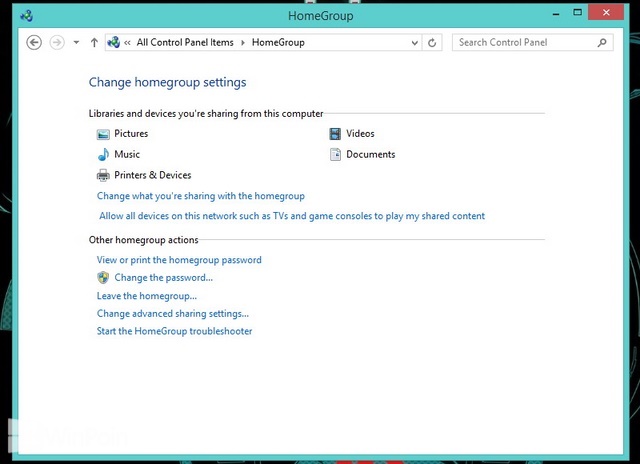Homegroup adalah sebuah jaringan grup dari komputer yang dapat berbagi device (seperti printer) dan folder library (seperti Document, Picture, Music dan Video). Dengan menggunakan Homegroup, kamu dapat berbagi apapun dengan mudah dan cepat. Kamu juga dapat memberikan password pada Homegroup yang kamu buat dan dapat kamu ganti kapanpun untuk menjaga keamanannya.
Biasanya homegroup dibuat secara otomatis ketika kamu menginstall Windows 7, Windows 8 atau Windows 8.1 jika kamu terhubung dengan sebuah jaringan. Kamu hanya tinggal join saja maka kamu akan tergabung dalam Homegroup tersebut atau kamu bisa membuat HomeGroup sendiri bila tidak ada yang membuat. Berikut ini WinPoin akan memberikan tutorial cara membuat Homegroup di Windows 8. Syarat untuk membuat homegroup di Windows 8 adalah, komputer kamu harus tergabung dengan beberapa komputer melalui LAN atau bridge dan tidak ada salah satu komputer yang membuat homegroup di jaringan kamu.
Cara Membuat Homegroup di Windows 8 dari PC Settings
Pertama-tama buka PC Settings dan klik kategori Network.
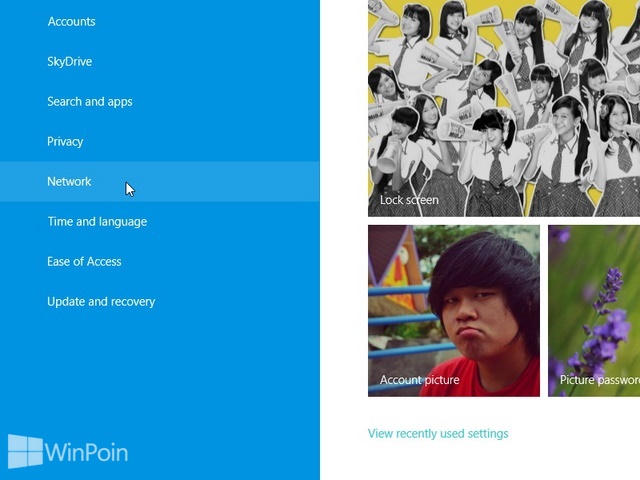
Kemudian klik menu HomeGroup.

Setelah itu akan ada menu HomeGroup, klik Create untuk membuat HomeGroup.

Lalu tunggu beberapa saat maka HomeGroup akan dibuat dan komputer lain tinggal join saja ke HomeGroup kamu.

Cara Membuat Homegroup di Windows 8 dari Control Panel
Pertama-tama buka Control Panel dan perhatikan menu HomeGroup, klik link Ready to Create.

Setelah itu kamu akan masuk ke window HomeGroup dan klik tombol Create a homegroup.
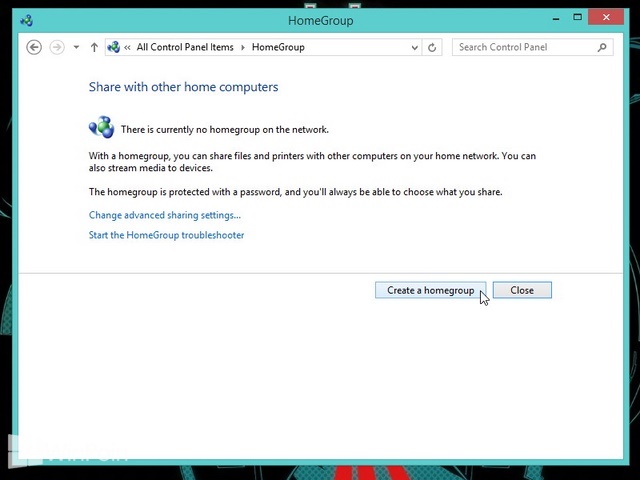
Kemudian klik Next jika kamu sudah yakin akan membuat HomeGroup.
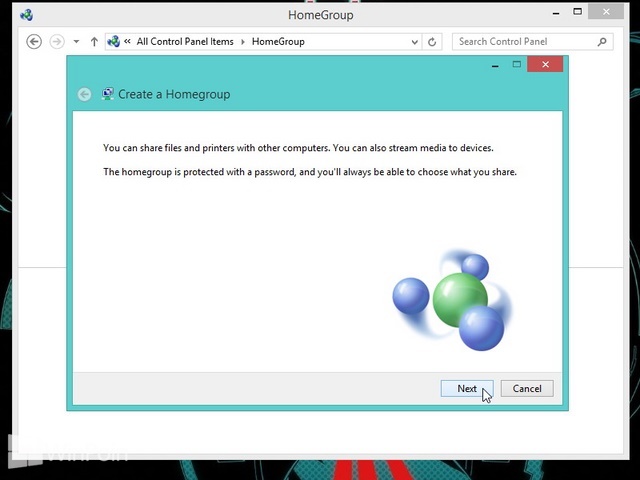
Lalu atur permission dari folder-folder yang ingin kamu share di HomeGroup dan klik Next jika sudah.
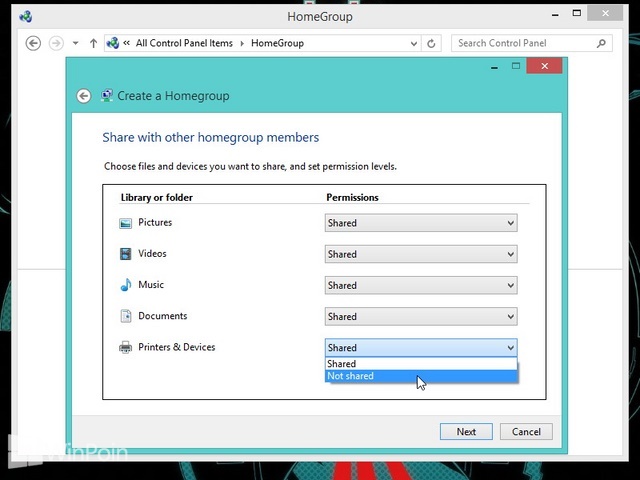
Beberapa saat kemudian akan muncul menu password yang akan menampilkan password HomeGroup.
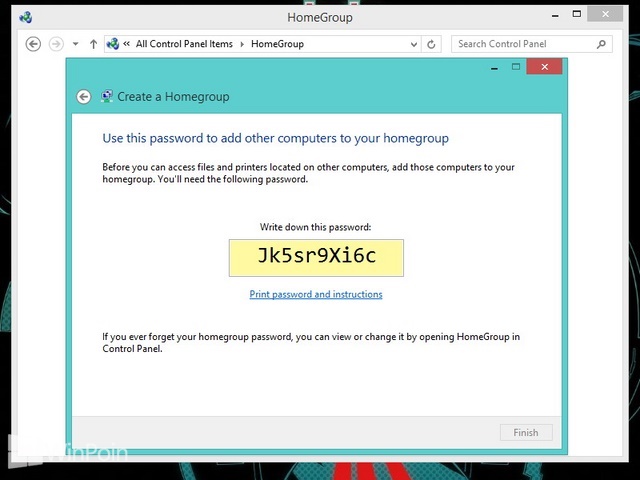
Terakhir akan ada window HomeGroup untuk mengatur HomeGroup, seperti mengganti password di Change the password, meninggalkan homegroup di Leave the homegroup dan lain-lain.